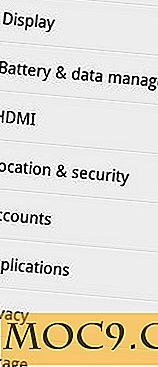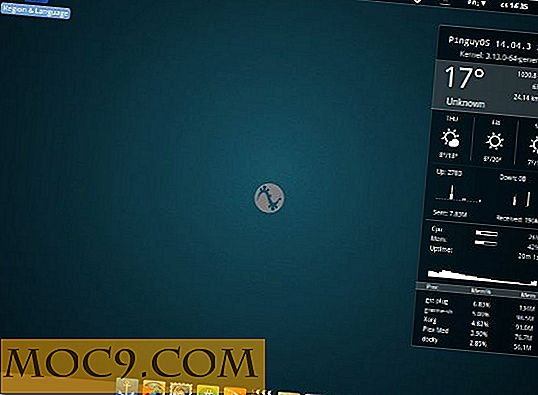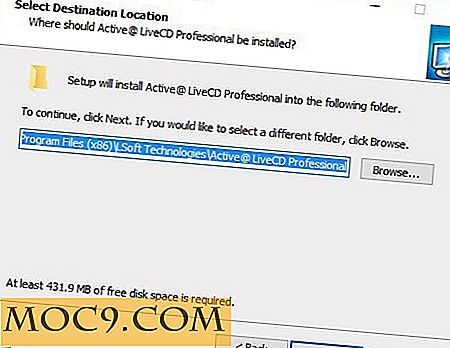Dual Boot Ubuntu en Fedora
De veelheid aan verschillende beschikbare Linux-distributies is tegelijkertijd de grootste kracht en de grootste zwakte van het besturingssysteem. Het is een kracht omdat het gebruikers keuzevrijheid, diversiteit en vrijheid biedt. Het is een zwakte omdat er geen standaarddistributie is, wat betekent dat dezelfde software meerdere keren moet worden gecompileerd en verpakt, eenmaal voor elk van de grote distributies. Bovendien leidt het tot fragmentatie, wat waarschijnlijk de belangrijkste reden is waarom Linux niet op de desktop heeft gedomineerd.
Als je een enthousiaste Linux-gebruiker bent, zul je merken dat je meerdere Linux-distributies op je pc wilt installeren en wilt opstarten in welke ooit distro aan je huidige behoeften voldoet. Als u niet kunt kiezen tussen de ene smaak of een andere, installeert u beide en voert u een dubbele start uit.
Het is vrij eenvoudig om Linux te installeren in een dual-boot-configuratie. De sleutel tot een succesvol dual-boot-systeem is om de partitionering goed te krijgen. Alle harde schijven kunnen worden opgedeeld in meerdere segmenten die partities worden genoemd. Een partitie kan worden gebruikt voor een besturingssysteem, zoals Linux en Windows, of het kan worden gebruikt voor gegevens.

Veel pc's hebben slechts één harde schijf die slechts één partitie bevat, station C: in Windows-speak of "/ dev / sda1" in de nomenclatuur van Linux. Om meerdere besturingssystemen in een dual-boot-configuratie te installeren, moet de harde schijf meerdere partities hebben. Voor een Linux-distro zoals Ubuntu is het praktische minimale aantal partities 2. Eén voor het besturingssysteem en één voor swap. Voor distributies zoals Fedora kan het complexer zijn.
Gelukkig is het partitioneren van een harde schijf onderdeel van het Linux installatieproces en het installatieprogramma maakt de taak vrij eenvoudig. Hier is een voorbeeld van het installeren van zowel Ubuntu als Fedora op één pc met de vaste schijf. Dit proces verwijdert alles op de pc, dus ga voorzichtig te werk.
De eerste stap is om Ubuntu te installeren. Theoretisch maakt het niet uit welke Linux-distributie het eerst wordt geïnstalleerd, maar de ervaring heeft me geleerd dat dingen gewoon gemakkelijker gaan als Fedora het laatste besturingssysteem is dat is geïnstalleerd. Start uw pc op vanaf de installatiemedia van Ubuntu en volg de stappen van het installatieprogramma totdat u bij de partitionering van de harde schijf bent.

Selecteer de optie "Iets anders", zodat u een aangepaste partitietabel kunt maken. Klik op "New Partition Table ..." om alle huidige partities te verwijderen. Lees het waarschuwingsbericht en als u zeker weet dat u geen waardevolle gegevens op de harde schijf hebt, klikt u op "Doorgaan".
Markeer de "vrije ruimte" in de partitielijst en klik op "+" om een nieuwe partitie toe te voegen. Stel de grootte in (waarschijnlijk ongeveer de helft van de grootte van de schijf), selecteer "Primair" als het partitietype en stel het koppelpunt in op "/" (wat root betekent). Klik vervolgens op "OK".

Herhaal het proces om wat swapruimte te creëren. De grootte hoeft maar een paar gigabytes te zijn (nog minder als u een kleine harde schijf hebt) en het partitietype kan worden ingesteld op 'Logisch'. Selecteer "wisselgebied" in de vervolgkeuzelijst "Gebruiken als:".
Je hebt nu een harde schijf die ongeveer zo is gepartitioneerd:

Het is belangrijk dat er voldoende vrije ruimte overblijft om de Fedora-installatie te houden. Klik op "Nu installeren" en volg de rest van de installatiestappen. Zodra de installatie is voltooid, kunt u opnieuw opstarten in Ubuntu en controleren of de installatie werkt zoals verwacht.
Om Fedora te installeren, start je op vanaf de installatiemedia en doorloop je de installatie tot je bij de "INSTALLATIE SAMENVATTING" komt. De "INSTALLATION DESTINATION" zal waarschijnlijk worden gemarkeerd voor automatische partitionering. Klik op de "BESTEMMING VAN DE INSTALLATIE" en kies de optie "Ik wil mijn schijfpartities controleren / wijzigen voordat u verder gaat".

Op de pagina "MANUAL PARTITIONING" gebruikt u de koppeling "Klik hier om ze automatisch te maken" om het installatieprogramma de nodige partities te laten toevoegen. Uw schijf zou er nu ongeveer zo uit moeten zien:

De Fedora-installatie heeft drie partities: één voor "/ boot", één voor "/" (root) en de swapspace. De andere Linux-installatie sectie toont de twee partities die hierboven werden gemaakt. Klik op "Gereed", accepteer de wijzigingen en wacht op de "INSTALLATIE SAMENVATTING" om de wijzigingen te verwerken. Klik op "Begin met de installatie" en volg de rest van de installatiestappen.
Zodra Fedora is geïnstalleerd, start je de pc opnieuw op en zul je een opstartmenu vinden:

Selecteer welk besturingssysteem u wilt opstarten met behulp van de pijltoetsen en ENTER. Fedora zal standaard opstarten na een korte time-out.
Als je vragen hebt over het dual-booten van twee Linux-installaties, kun je altijd vragen stellen in de onderstaande opmerkingen. We zullen zien of we kunnen helpen.